レポートの作成前に、必要なデータソースを用意する必要があります。データソースは対象のテーブル、またはビューを指定することで作成します。データソースを作成することでレポート用のデータセットが自動的に作成されます。
注意:
レポートの構造上、複数のデータセットを同時に定義することは可能です。しかし、レポートはレポートそのものにデータセットを関連付けることで改ページを制御しています。
※ レポートに関連付けるデータセットはレポートオブジェクトの[データセット]プロパティで変更できます。
そのため、レポートに関連付けたものとは異なるデータセットを直接レポート上に出力しようとすると、正しい結果が得られない場合があります。
具体的には、以下の使用方法では正しい結果が得られません。
-
伸長する(ページを跨ぐ可能性のある)データ領域を複数配置して、それぞれ異なるデータセットを関連付ける
-
Table
-
Tablix
-
List
-
なお、以下の使用方法は複数のデータセットを使用しても正しい結果を得ることができます。
-
レポートを右クリックし、コンテキストメニューから[データソースの作成]をクリックします。
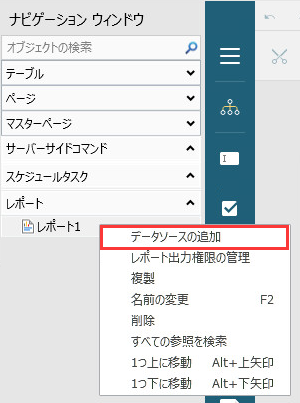
-
[データソースの編集]ダイアログボックスが表示されます。
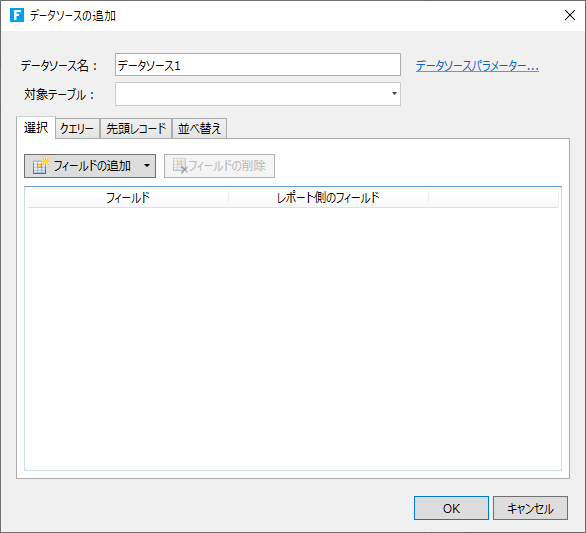
-
データソースを設定します。
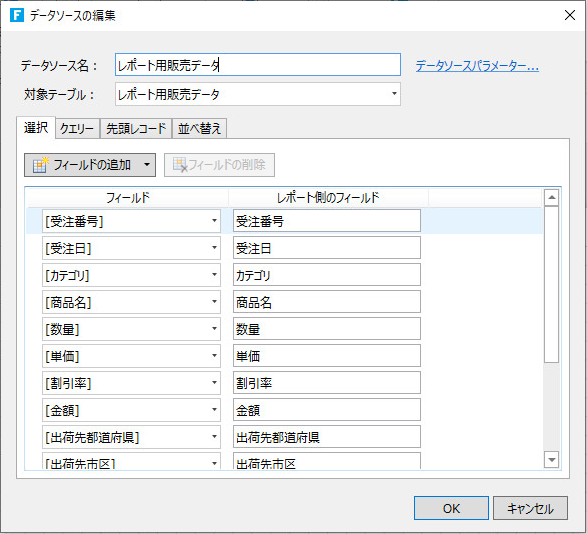
プロパティ名 説明 データソース名 任意のデータソースの名前を設定します。 対象テーブル データソースとして使用するテーブル、またはビューを設定します。 データソースパラメーター [レポートのビューワ表示]コマンド、および[レポートのエクスポート]コマンドで受け渡すパラメーターを作成します。追加したパラメーターは、クエリー、および先頭レコードで変数として参照できます。 選択 テーブル、またはビューを選択した場合、すべてのフィールドが本領域に追加されます。必要に応じてレポートに不要なフィールドを削除したり、レポート側で使用するフィールドの名前を修正したりできます。
フィールドの追加を選択するか、
 をクリックしてすべてのフィールドの追加を選択することができます。
をクリックしてすべてのフィールドの追加を選択することができます。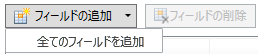
クエリー 対象データにクエリーを設定します。本設定によるデータ処理はデータベース側で行われます。レポートアイテム内におけるフィルタとの違いについてはデータの絞り込みを参照してください。
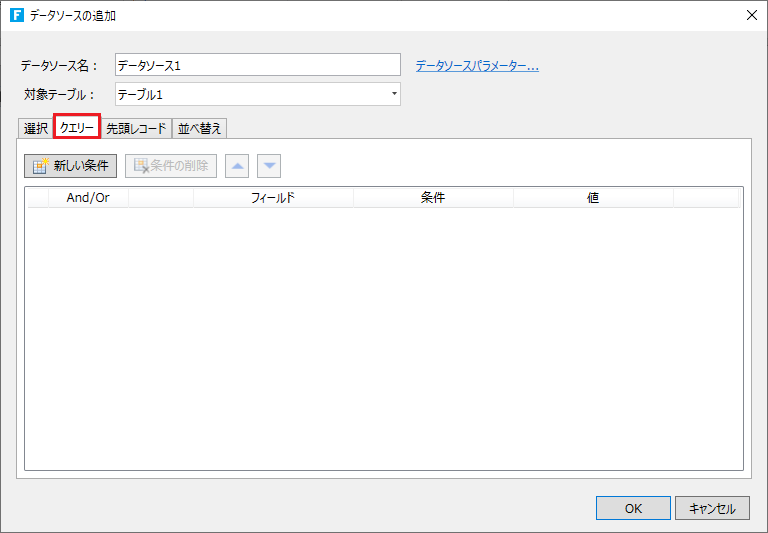
先頭レコード 対象データに取得する先頭レコードを設定します。本設定によるデータ処理はデータベース側で行われます。 並べ替え 対象データに並べ替えを設定します。本設定によるデータ処理はデータベース側で行われます。
データセット内の計算フィールド
設定したデータソースから自動生成されるデータセットには、[計算フィールド]という機能が存在します。
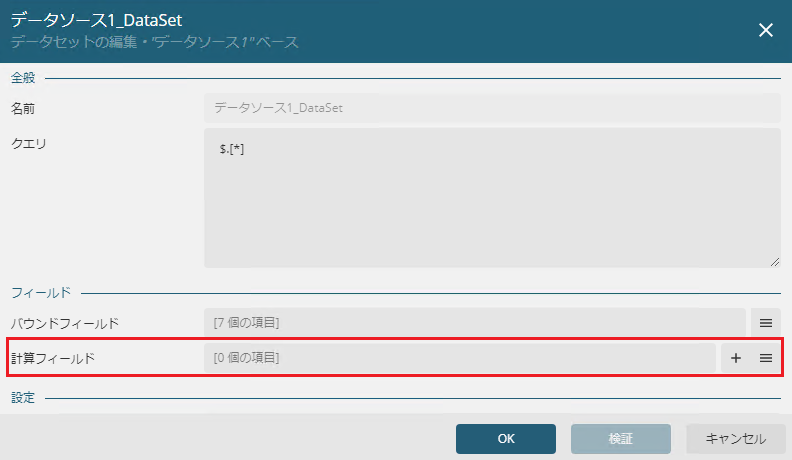
これはレポートの式を使用して計算した値をフィールドとして持つことができるフィールドであり、Forguncyのテーブルが持つ数式フィールドとほぼ同様の機能です。しかし、データベース上で処理が行われる数式フィールドに対して、計算フィールドはプログラム上で処理が行われるためパフォーマンスが劣ります。そのため、テーブルの数式フィールドを使用することをお勧めします。
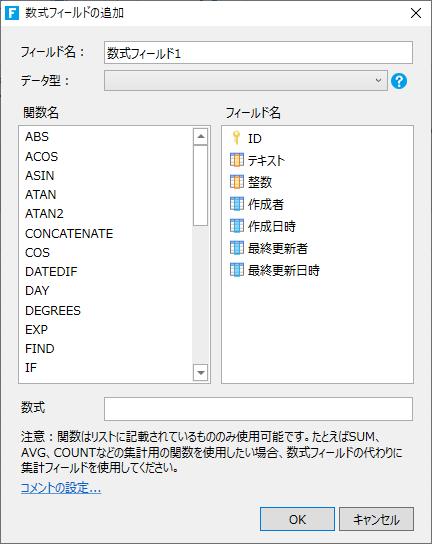
数式フィールドについては、数式フィールドの作成を参照してください。